溫馨提示×
您好,登錄后才能下訂單哦!
點擊 登錄注冊 即表示同意《億速云用戶服務條款》
您好,登錄后才能下訂單哦!
本篇文章給大家分享的是有關使用Amaze UI怎么實現一個文件選擇域,小編覺得挺實用的,因此分享給大家學習,希望大家閱讀完這篇文章后可以有所收獲,話不多說,跟著小編一起來看看吧。
文件選擇域
<input type="file"> 也是 CSS 啃不動的一塊骨頭,如果實在看不慣原生的樣式,一般的做法是把文件選擇域設為透明那個,覆蓋在其他元素。
<div class="am-form-group am-form-file"> <button type="button" class="am-btn am-btn-default am-btn-sm"> <i class="am-icon-cloud-upload"></i> 選擇要上傳的文件</button> <input type="file" multiple> </div> <hr/> <div class="am-form-group am-form-file"> <i class="am-icon-cloud-upload"></i> 選擇要上傳的文件 <input type="file" multiple> </div>
效果如下
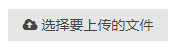
但是官方給的方案一個問題在于,上傳文件之后圖標沒有改變,也沒有顯示上傳文件名的地方。
于是我做了一個小小的修改:加入一段js代碼
$('input[type="file"]').change(function (event) {
var that = this;
var file = $(that)[0].files[0];
if(file){
$(that).prev().text(that.files[0].name);
$(that).attr({ 'src': window.URL.createObjectURL(that.files[0]) });
}
});上傳文件后

進一步的,如果傳的是圖片,我想預覽上傳的圖片效果圖呢。
那就再加一段小代碼:
$('input[type="file"]').closest('div').hover(function(){
if($(this).find('input[type="file"]').attr('src')){
$('body').append('<div class="imgView" style="width: '+$(this).find('button').css('width')+';top: '+($(this).find('button').offset().top-210)+'px;left: '+$(this).find('button').offset().left+'px;height: 200px;position: absolute;text-align: center;line-height: 200px;z-index: 99999;background-color: rgba(51, 51, 51,0.6);"><img style="max-width: 90%;max-height: 90%;" src="'+$(this).find('input[type="file"]').attr('src')+'"></div>')
}
},function(){
$('.imgView').remove();
});以上就是使用Amaze UI怎么實現一個文件選擇域,小編相信有部分知識點可能是我們日常工作會見到或用到的。希望你能通過這篇文章學到更多知識。更多詳情敬請關注億速云行業資訊頻道。
免責聲明:本站發布的內容(圖片、視頻和文字)以原創、轉載和分享為主,文章觀點不代表本網站立場,如果涉及侵權請聯系站長郵箱:is@yisu.com進行舉報,并提供相關證據,一經查實,將立刻刪除涉嫌侵權內容。